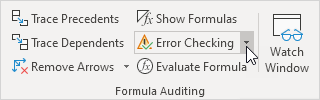Directe Circulaire Verwijzing | Indirecte Circulaire Verwijzing | Circulaire Verwijzingen vinden
Een circulaire verwijzing in Excel doet zich voor wanneer een formule direct of indirect verwijst naar de eigen cel. Dit is niet mogelijk.
Directe cirkelvormige verwijzing
Laten we eenvoudig beginnen. Een directe cirkelverwijzing in Excel doet zich voor wanneer een formule direct naar zijn eigen cel verwijst.
1. Bijvoorbeeld, de formule in cel A3 hieronder verwijst rechtstreeks naar zijn eigen cel (A3). Dit is niet mogelijk.
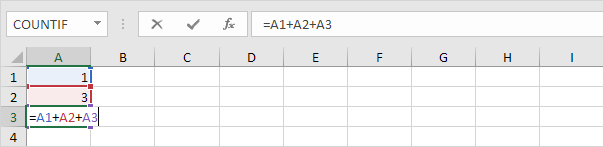
2. Druk op Enter. Het foutbericht voor een cirkelvormige verwijzing verschijnt.
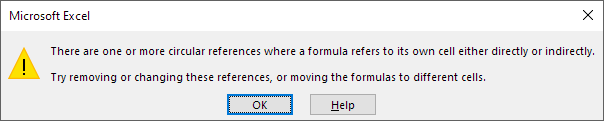
3. Klik op OK. Excel geeft een 0.
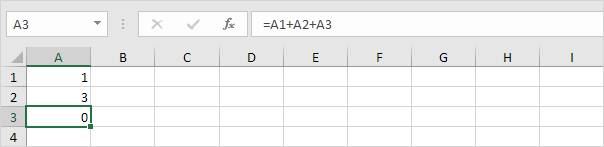
Indirecte circulaire verwijzing
Een indirecte circulaire verwijzing in Excel doet zich voor wanneer een formule indirect verwijst naar de eigen cel. Laten we eens kijken naar een eenvoudig voorbeeld.
1. Cel D2 hieronder bevat bijvoorbeeld de waarde 25.
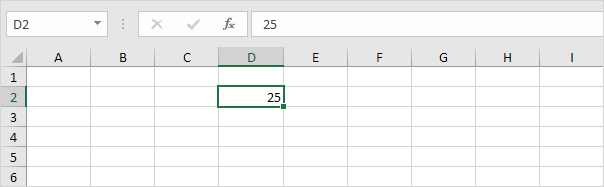
2. Cel F4 verwijst naar cel D2.
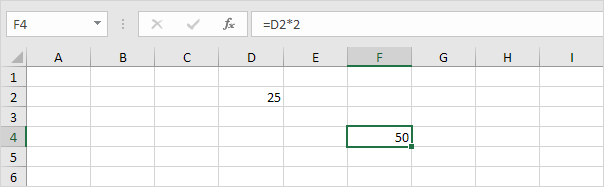
3. Cel C5 verwijst naar cel F4.
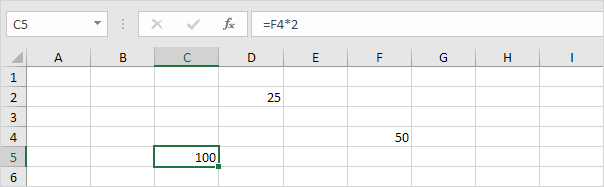
4. Tot zover is alles OK. Vervang nu de waarde 25 in cel D2 door de onderstaande formule.
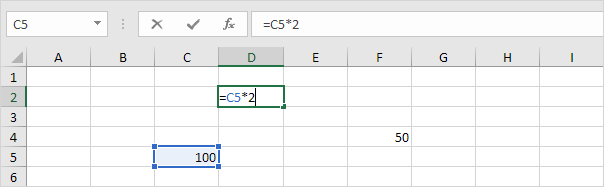
5. Druk op Enter. De foutmelding circulaire verwijzing verschijnt.
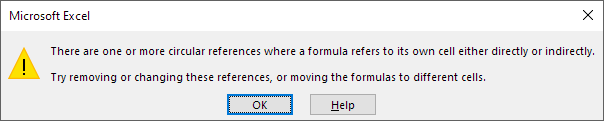
6. Klik op OK. Excel retourneert een 0.
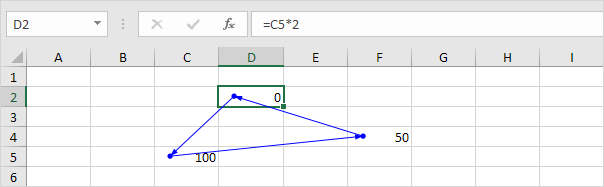
7. Klik op het tabblad Formules in de groep Formulecontrole op Formules weergeven.
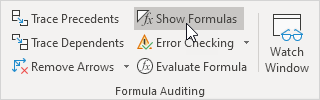
8. Cel D2 verwijst naar cel C5. Cel C5 verwijst naar cel F4. Cel F4 verwijst weer naar cel D2.
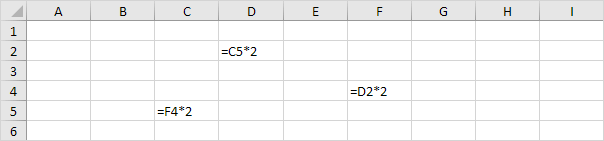
Conclusie: de formule in cel D2 verwijst indirect naar de eigen cel (D2). Dit is niet mogelijk. De formules in cel C5 en cel F4 verwijzen ook terug naar hun eigen cel (het is een cirkel).
Circulaire verwijzingen vinden
Om circulaire verwijzingen te vinden in Excel, klikt u in de groep Formulecontrole op het pijltje omlaag naast Foutcontrole en klikt u op Celverwijzingen.
1. Ons werkblad bevat 2 cirkelvormige verwijzingen. 1 directe cirkelvormige verwijzing (A3) en 1 indirecte cirkelvormige verwijzing (D2, C5 en F4).
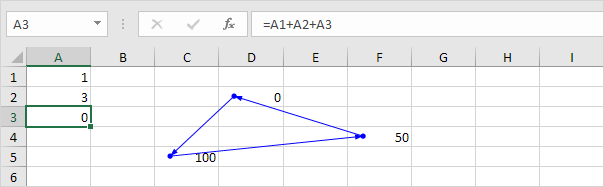
2. Klik op het tabblad Formules, in de groep Formulecontrole, op de pijl omlaag naast Foutcontrole.
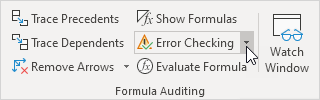
3. Klik op Circulaire verwijzingen. Excel toont het celadres van een cirkelvormige verwijzing.
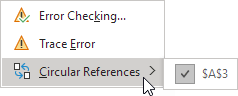
4. U kunt ook op de statusbalk kijken. Dit is veel eenvoudiger.

5. Repareer deze cirkelvormige verwijzing.
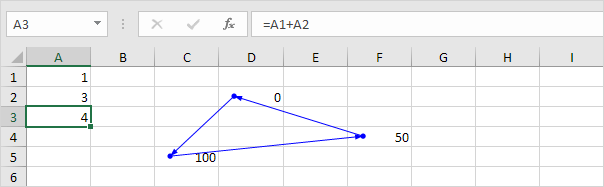
Om meer cirkelvormige verwijzingen te vinden, herhaalt u deze stappen.
6. Klik op het tabblad Formules, in de groep Formulecontrole, op het pijltje omlaag naast Foutcontrole.